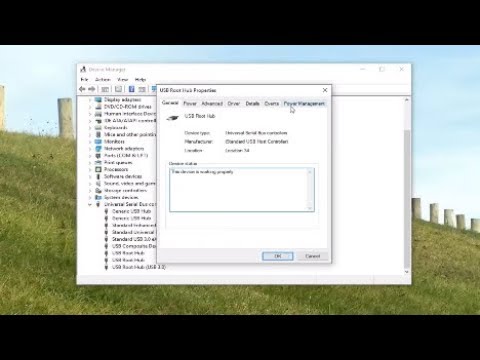कभी-कभी, आप पाते हैं कि आपका डब्ल्यूएमआई प्रदाता होस्ट प्रक्रिया लगातार सीपीयू के एक महत्वपूर्ण हिस्से का उपयोग कर रही है। ऐसी रिपोर्टें मिली हैं कि कभी-कभी प्रक्रिया 50% से अधिक CPU पावर का उपयोग करके समाप्त होती है, खासकर जब मीडिया अनुप्रयोगों का उपयोग होता है। इस पोस्ट में, हम देखेंगे कि WMI प्रदाता होस्ट उच्च CPU उपयोग समस्या का निवारण कैसे करें। लेकिन इससे पहले कि हम समस्या निवारण के तरीकों के बारे में बात करें, आइए हम देखें कि डब्लूएमआई प्रदाता होस्ट क्या है।
डब्ल्यूएमआई प्रदाता होस्ट क्या है
सेवा डब्ल्यूएमआई प्रदाता होस्ट (Wmiprvse.exe) के लिए एक संक्षिप्त शब्द है विंडोज प्रबंधन इंस्ट्रुमेंटेशन प्रदाता सेवा । यह एक महत्वपूर्ण सेवा है, और इस प्रक्रिया के बिना अनुप्रयोगों को प्रबंधित करना मुश्किल होगा। यदि यह रोका गया है, तो सिस्टम की कई कार्यक्षमताओं बेकार हो जाएंगी। इसके अलावा, उपयोगकर्ताओं को विभिन्न त्रुटियों के लिए अधिसूचनाएं भी प्राप्त नहीं हो सकती हैं।
WmiPrvSE.exe एक वायरस है
कानूनी WmiPrvSE.exe या Windows प्रबंधन इंस्ट्रुमेंटेशन प्रदाता सेवा प्रक्रिया में स्थित है विंडोज़ / System32 फ़ोल्डर, लेकिन मैलवेयर इस नाम का उपयोग करके स्वयं को छिपा सकता है और खुद को किसी भी फ़ोल्डर में रख सकता है। तो इस प्रकार, इस संभावना को अलग करने के लिए, फ़ाइल की गुणों की जांच करें और इसे अपने एंटीवायरस से स्कैन करें।
डब्ल्यूएमआई प्रदाता होस्ट उच्च CPU उपयोग
अब इस पोस्ट के विषय पर वापस आना, यदि आप इसे उच्च CPU का उपयोग करके देखते हैं, तो चलाएं services.msc और फिर से शुरू करें "विंडोज प्रबंधन उपकरण व्यवस्था"सेवा और देखें कि क्या यह आपकी मदद करता है। अगर यह मदद नहीं करता है, तो इन सुझावों को आजमाएं।
1] सिस्टम रखरखाव समस्या निवारक चलाएं। चलाने के लिए सिस्टम रखरखाव समस्या निवारक । ओपन रन, निम्न टाइप करें और एंटर दबाएं:
msdt.exe -id रखरखाव डायग्नोस्टिक
क्या इसने सहायता की?
2] अगला, चलाएं सिस्टम प्रदर्शन समस्या निवारक । ऐसा करने के लिए, एक उन्नत कमांड प्रॉम्प्ट खोलें, निम्न टाइप करें और प्रदर्शन समस्या निवारक चलाने के लिए एंटर दबाएं।
msdt.exe /id PerformanceDiagnostic
यह समस्या निवारक उपयोगकर्ता ऑपरेटिंग सिस्टम की गति और प्रदर्शन को बेहतर बनाने के लिए सेटिंग्स को समायोजित करने में मदद करता है।
3] नेटवर्किंग के साथ सिस्टम को सुरक्षित मोड में बूट करें। अगर सिस्टम सुरक्षित मोड में ठीक काम करता है, तो आपको क्लीन बूट करने की आवश्यकता हो सकती है। सुरक्षित मोड में विंडोज 10 शुरू करने के लिए आपको एक अलग प्रक्रिया का पालन करना होगा। एक बार वहां, सिस्टम को 'नेटवर्किंग के साथ सुरक्षित मोड' में शुरू करने के लिए विकल्प का चयन करें। तो क्लीन बूट स्टेटस में बूट करें और फिर कोशिश करें और समस्या निवारण, मैन्युअल रूप से अपमानजनक प्रक्रिया को पहचानें और अलग करें। एक बार आपका wok पूरा हो जाने के बाद, सामान्य रूप से शुरू करने के लिए सिस्टम सेट करें।
4] आदर्श रूप से, इन चरणों को डब्ल्यूएमआई प्रदाता होस्ट की वजह से उच्च CPU उपयोग के मुद्दे को ठीक करना चाहिए। हालांकि, अगर आपत्तिजनक प्रक्रिया की पहचान करने के लिए समस्या अनसुलझी बनी हुई है, तो आप इवेंट व्यूअर का भी उपयोग कर सकते हैं, फिर त्रुटियों की पहचान के लिए इसका उपयोग कर सकते हैं।
विन + एक्स मेनू पर क्लिक करें और चुनें घटना दर्शक । व्यू मेनू पर क्लिक करें और चुनें विश्लेषणात्मक और डीबग लॉग दिखाएं । अनुप्रयोगों और सेवा लॉग के तहत अगला> माइक्रोसॉफ्ट> विंडोज> डब्ल्यूएमआई गतिविधि, WMI के लिए परिचालन लॉग का पता लगाएं। यहां संभावित त्रुटियों की खोज करें और ClientProcessID को नोट करें।


अगर आपको और मदद की ज़रूरत है, तो तकनीक पर एक उन्नत लेख है जो डब्ल्यूएमआई घटकों में उच्च CPU उपयोग की समस्या निवारण पर बात करता है।
उच्च संसाधनों का उपयोग कर प्रक्रियाओं के बारे में पोस्ट:
- OneDrive उच्च CPU उपयोग समस्या
- Ntoskrnl.exe उच्च CPU और डिस्क उपयोग
- Svchost उच्च डिस्क उपयोग
- डेस्कटॉप विंडो प्रबंधक dwm.exe उच्च CPU का उपभोग करता है
- वूउज़र्व उच्च CPU उपयोग
- विंडोज मॉड्यूल इंस्टालर वर्कर उच्च CPU और डिस्क उपयोग
- उच्च CPU का उपयोग कर विंडोज चालक फाउंडेशन
- विंडोज शैल एक्सपीरियंस होस्ट उच्च सीपीयू का उपयोग करता है।